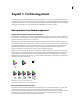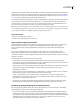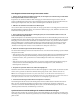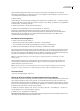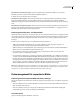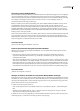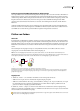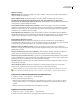Operation Manual
ILLUSTRATOR CS3
Benutzerhandbuch
131
Verwenden sicherer CMYK-Workflows
Ein sicherer CMYK-Workflow gewährleistet, dass CMYK-Farbnummern in allen Bearbeitungsphasen bis zum endgültigen
Ausgabegerät beibehalten und nicht vom Farbmanagementsystem konvertiert werden. Dieser Workflow empfiehlt sich,
wenn Sie das Farbmanagement schrittweise einführen möchten. Beispielsweise können Sie CMYK-Profile für die Prüfung
von Dokumenten im Digitalproof und Probedruck verwenden, ohne dass es bei der endgültigen Ausgabe zu
unerwünschten Farbkonvertierungen kommen kann.
Illustrator und InDesign unterstützen standardmäßig einen sicheren CMYK-Workflow. Beim Öffnen oder Importieren
von CMYK-Bildern mit eingebettetem Profil ignoriert die Anwendung deshalb das Profil und behält die rohen
Farbnummern bei. Wenn die Anwendung die Farbnummern gemäß einem eingebetteten Profil anpassen soll, stellen Sie
die CMYK-Farbrichtlinie im Dialogfeld „Farbeinstellungen“ auf „Eingebettete Profile beibehalten“ ein. Sie können den
CMYK-Workflow einfach wiederherstellen, indem Sie die CMYK-Farbrichtlinie wieder auf „Werte erhalten (verknüpfte
Profile ignorieren)“ (InDesign) einstellen.
Wenn Sie ein Dokument drucken oder als Adobe PDF speichern, können Sie die sicheren CMYK-Einstellungen außer Kraft
setzen. Dabei kann es jedoch zu einer Neuseparation von Farben kommen, beispielsweise könnten Objekte in reinem
CMYK-Schwarz als Tiefschwarz neu separiert werden. Weitere Informationen über die Farbmanagement-Optionen für das
Drucken und Speichern von PDF-Dateien finden Sie in der Hilfe.
Verwandte Themen
„Optionen für Farbmanagement-Richtlinien“ auf Seite 143
Farbmanagement-Vorbereitung bei importierten Grafiken
Orientieren Sie sich an den folgenden allgemeinen Richtlinien, wenn Sie Grafiken für das Farbmanagement in Adobe-
Anwendungen vorbereiten:
• Betten Sie beim Speichern der Datei ein ICC-konformes Profil ein. Die folgenden Dateiformate unterstützen
eingebettete Profile: JPEG, PDF, PSD (Photoshop), AI (Illustrator), INDD (InDesign), Photoshop EPS, Großes
Dokumentformat und TIFF.
• Wenn Sie eine Farbgrafik für mehrere Ausgabegeräte oder Medien verwenden möchten, z. B. für Druck, Video und das
Web, bereiten Sie die Grafiken, soweit möglich, mit RGB- oder Lab-Farben vor. Wenn Sie die Grafik in einem anderen
Farbmodell als RGB oder Lab speichern müssen, bewahren Sie eine Kopie der Originalgrafik auf. Die RGB- und Lab-
Farbmodelle bieten einen größeren Farbumfang, als die meisten Ausgabegeräte reproduzieren können, so dass möglichst
viele Farbinformationen beibehalten werden, bevor die Konvertierung in einen kleineren Ausgabefarbumfang erfolgt.
Verwandte Themen
„Einbetten eines Farbprofils“ auf Seite 139
Anzeigen und Ändern der Profile von importierten Bitmap-Bildern (InDesign)
In InDesign können Sie Profile von importierten Bitmap-Bildern anzeigen, außer Kraft setzen und deaktivieren. Dies kann
erforderlich sein, wenn Sie ein Bild importieren, das kein Profil enthält oder dessen Profil fehlerhaft eingebettet ist. Wenn
zum Beispiel das Standardprofil des Scanner-Herstellers eingebettet wurde, Sie jedoch inzwischen ein angepasstes Profil
generiert haben, können Sie das neuere Profil zuweisen.
1 Führen Sie einen der folgenden Schritte aus:
• Wenn sich die Grafik bereits im Layout befindet, markieren Sie sie und wählen Sie „Objekt“ > „Farbeinstellungen für
Bild“.
• Zum Importieren der Grafik wählen Sie „Datei“ > „Platzieren“, aktivieren „Importoptionen anzeigen“, suchen und
öffnen die Datei und klicken auf die Registerkarte „Farbe“.
2 Wählen Sie unter „Profil“ das Quellprofil aus, das auf die Grafik im Dokument angewendet werden soll. Wenn gerade
ein Profil eingebettet ist, wird der Name am Anfang des Menüs „Profil“ angezeigt.